Etant donné que les remaillages manuels sont tracés à la main, il est possible de créer sans le vouloir une géométrie incorrecte qui vous empêchera ultérieurement d'effectuer des subdivisions et des sculptures sur le maillage.
Les conseils suivants vous permettront peut-être d'éviter la création d'une géométrie incorrecte lors d'une opération de remaillage manuel.
| Domaine | Pratique recommandée ou conseil |
|---|---|
| Du général aux détails | Dessinez des courbes longues pour définir en premier lieu les boucles d'arêtes principales, puis prenez le temps d'indiquer les détails. |
| Utilisez un petit pinceau Créer courbe pour obtenir des courbes de meilleure résolution. | La taille du pinceau Créer courbe Si la valeur de la propriété Taille ou Espacement du tampon du pinceau est trop élevée, la courbe peut être décollée de la surface du maillage (comme dans l'image suivante) ou un espace accidentel peut figurer entre les courbes sécantes. 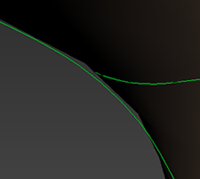 L'augmentation de la valeur Tolérance d'intersection dans la fenêtre Créer maillage à partir de courbes peut également permettre de conserver ce type d'intersection. |
| Utilisation des couches de sculpture | Face à des zones difficilement accessibles (par exemple, coin des lèvres ou rides profondes), créez une couche de sculpture spéciale lissée ou déformée de façon à mettre en évidence les zones masquées. Selon vos besoins, activez/désactivez cette couche lors du tracé et de la déformation du réseau de courbes dans cette zone. Reportez-vous à la rubrique Création d'une couche de sculpture. |
| Précautions à prendre lors de l'utilisation du pinceau Capturer la courbe | Si vous utilisez l'outil Capturer la courbe  sur plusieurs courbes, désactivez les options Atténuation le long de la longueur et Le plus proche de la courbe uniquement dans les Propriétés des outils de courbe. sur plusieurs courbes, désactivez les options Atténuation le long de la longueur et Le plus proche de la courbe uniquement dans les Propriétés des outils de courbe.
|
| Utilisation des raccourcis clavier | Basculez rapidement entre les opérations de création et de modification des courbes à l'aide des raccourcis clavier 1 et 2. |
| Création de points d'intersection clairs | Lorsque vous tracez des courbes, gardez à l'esprit les points suivants :
|
| Création d'intersections non souhaitées à éviter | Si le maillage résultant entraîne une erreur Le sommet intérieur possède une valence de deux, assurez-vous que l'option Ignorer les auto-intersections est activée dans la fenêtre Créer maillage à partir de courbes. |